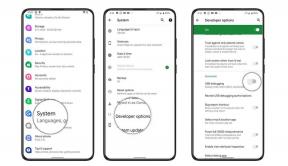सैमसंग SM-T575 फ़र्मवेयर फ़्लैश फ़ाइल (स्टॉक रॉम)
अनेक वस्तुओं का संग्रह / / August 04, 2021
विज्ञापनों
इस ट्यूटोरियल में, हम आपको सैमसंग एसएम-टी 575 (गैलेक्सी टैब एक्टिव 3 एलटीई) फ्लैश फाइल का उपयोग करने का तरीका बताएंगे। सैमसंग फ्लैश उपकरण (के रूप में भी जाना जाता है ODIN फ़्लैश उपकरण). इस पृष्ठ पर, आपको Samsung Galaxy Tab Active 3 LTE SM-T575, ड्राइवरों और फ़्लैश टूल के लिए आधिकारिक स्टॉक फ़र्मवेयर फ़ाइल मिलेगी।
स्टॉक रॉम फ़ाइल को फ्लैश करके, आप हमेशा बूट, पाश, नरम ईंट या हार्ड ईंट जैसे डिवाइस सॉफ़्टवेयर समस्या को ठीक कर सकते हैं, पैटर्न लॉक, एफआरपी लॉक, और बहुत कुछ हटा सकते हैं।

Samsung Galaxy Tab Active 3 LTE SM-T575 फ़र्मवेयर फ़्लैश फ़ाइलें:
|
फ़्लैश फ़ाइल का नाम: SM-T575_T575XXU1ATK1_10.0_file.zip निर्माण संख्या: T575XXU1ATK1 सुरक्षा पैच: नवंबर 2020 नमूना: SM-T575 Android संस्करण: 10.0 |
डाउनलोड |
गैलेक्सी टैब एक्टिव 3 LTE SM-T575 पर फ्लैश स्टॉक रॉम फ़ाइल के चरण
इससे पहले कि हम आपके सैमसंग गैलेक्सी टैब एक्टिव 3 एलटीई पर स्टॉक फ़र्मवेयर को स्थापित करने के कदमों पर सीधे पहुँचें, पहले हमें पहले की आवश्यकताओं पर एक नज़र डालें।
विज्ञापनों
पूर्व आवश्यकताएं:
- यह गाइड Samsung Galaxy Tab Active 3 LTE SM-T575 के लिए है
- फर्मवेयर को फ्लैश करने के लिए आपको एक विंडोज पीसी / लैपटॉप और एक यूएसबी केबल की आवश्यकता होती है।
- अपने डिवाइस को न्यूनतम 50% बैटरी बैकअप के साथ चार्ज करें।
- आपको नवीनतम डाउनलोड करना होगा सैमसंग USB ड्राइवर और उन्हें अपने पीसी पर स्थापित करें।
- सुनिश्चित करें कि आपके पास है ODIN सॉफ्टवेयर अपने पीसी पर स्थापित।
- एक ले लो आपके डिवाइस का बैकअप (कोई रूट नहीं) कुछ भी करने से पहले।
अब, सैमसंग गैलेक्सी टैब एक्टिव 3 एलटीई पर स्टॉक रोम फ्लैश करने के लिए कदमों पर एक नज़र डालते हैं।
अस्वीकरण:
हम GetDroidTips पर किसी भी प्रकार की क्षति / त्रुटि के लिए जिम्मेदार नहीं होंगे, जो इस गाइड का अनुसरण करने या किसी भी फ़ाइल को चमकाने के दौरान / उसके बाद आपके हैंडसेट को होती है। अपने जोख़िम पर आगे बढ़ें।
- Samsung SM-T575 फर्मवेयर फ़्लैश फ़ाइल डाउनलोड करें
- फर्मवेयर फ़्लैश फ़ाइल ज़िप की सामग्री को निकालें।
- ODIN एप्लिकेशन लॉन्च करें
- फर्मवेयर फ़ाइलों को उनके उपयुक्त अनुभाग में लोड करें
- एक बार लोड होने के बाद, अब अपने फोन को कंप्यूटर से कनेक्ट करें (अपने डिवाइस को डाउनलोड मोड में बूट करना सुनिश्चित करें)
- ध्यान दें कि जब आप अपना फ़ोन कनेक्ट करते हैं तो CO पोर्ट ओडिन पर प्रकाश डालेगा।
- अपने सैमसंग डिवाइस पर फर्मवेयर स्थापित करने के लिए स्टार्ट बटन पर क्लिक करें।
- इतना ही! इंस्टॉलेशन पूरा होने के बाद आपको एक PASS संदेश दिखाई देगा।
हमारे पूर्ण गहराई वाले वीडियो गाइड को भी देखें।
फर्मवेयर स्थापित करने के लिए वीडियो ट्यूटोरियलहम आशा करते हैं कि यह मार्गदर्शिका आपके लिए सहायक होगी। यदि किसी मामले में, आप किसी भी समस्या का सामना कर रहे हैं, तो नीचे टिप्पणी में पूछने के लिए स्वतंत्र महसूस करें।
अंतिम बार 25 दिसंबर, 2019 को रात 11:00 बजे अपडेट किया गया था।
Xgody D12 पर स्टॉक रॉम स्थापित करने के लिए खोज रहे हैं? फिर आप सही स्थान पर हैं। अब स्थापित करें...
यहाँ हम डिगमा प्लेन 7006 4G पर स्टॉक रॉम को डाउनलोड और इंस्टॉल करने के बारे में मार्गदर्शन करेंगे।…